

|
Windows XP是美國微軟公司研發的基于X86、X64架構的PC和平板電腦使用的操作系統,于2001年8月24日發布RTM版本,并于2001年10月25日開始零售。其名字中“XP”的意思來自英文中的“體驗(Experience)”。該系統是繼Windows 2000及Windows ME之后的下一代Windows操作系統,也是微軟首個面向消費者且使用Windows NT5.1架構的操作系統。
電腦公司ghost xp sp3經典裝機版仍然是比較受用戶熱捧喜愛使用的,但是電腦公司ghost xp sp3安裝教程全面的就少之又少了。電腦公司ghost xp sp3經典裝機版怎樣安裝比較好呢?今天,系統之家小編就把詳細的電腦公司ghost xp sp3經典裝機版安裝圖解告訴大家。 1、先下載一個ghost版的XP操作系統,用“電腦公司 ghostxp sp3 極速安裝版(筆記本適用)v2014.07”做演示。  2、下載好后文件為ISO文件,所以我們要先把它全部解壓出來(最好下載在D盤或E盤根目錄下) 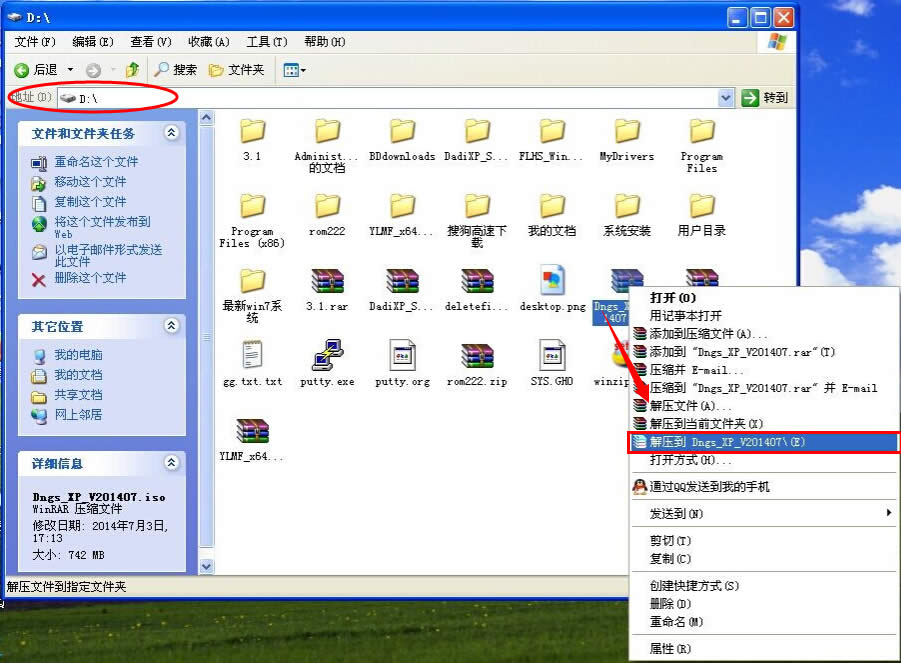 電腦公司ghost xp sp3經典裝機版安裝圖解圖二 電腦公司xp系統硬盤安裝步驟: 1、解壓之后得到如圖的文件,然后運行“硬盤安裝”(系統的技術員人很好,在這電腦公司系統里面還放了兩個硬盤安裝工具^_^,兩個都可以使用) 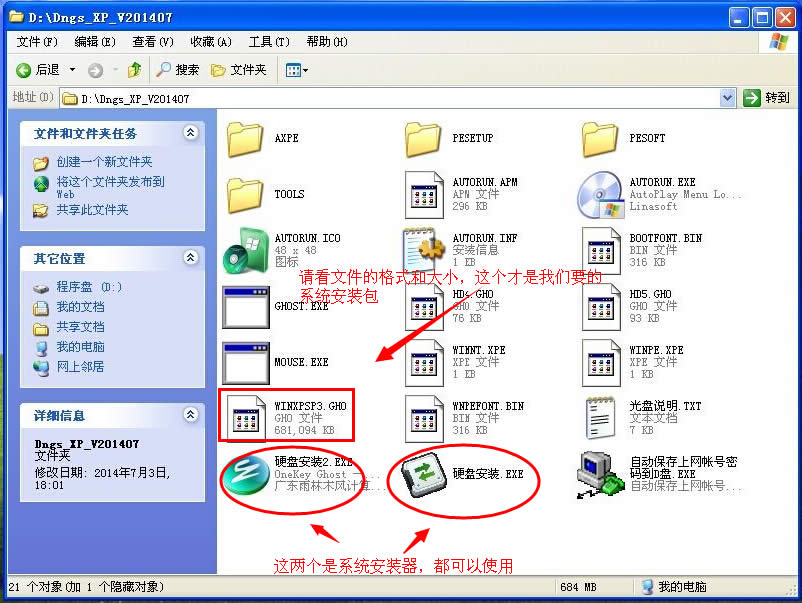 電腦公司ghost xp sp3經典裝機版安裝圖解圖三 2、運行“硬盤安裝”就會出現下面的界面,一般就是默認就可以了,然后點“執行/確定” 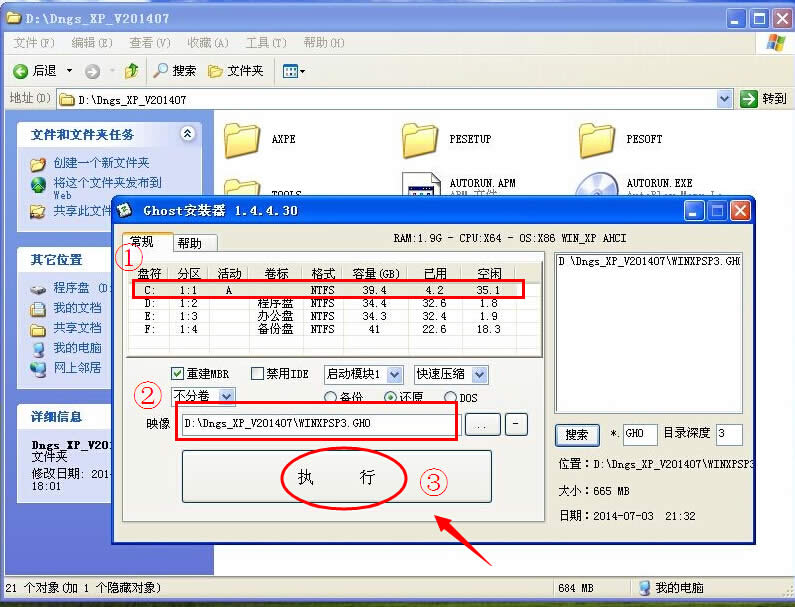 電腦公司ghost xp sp3經典裝機版安裝圖解圖四 3、按上面的操作后就會出現以下的界面,當然我們要點“是”(有些電腦是不會出現這個提示就會自動關重新啟動,這是正常現象)  電腦公司ghost xp sp3經典裝機版安裝圖解圖五 4、按操作點“是”以后,馬上會自動重啟計算機,等重啟以后windowsxp基本算是安裝完成了,后面我們就不用管了。因為我們的系統都是全自動安裝。不用我們任何操作!(有些電腦是不會出現這個提示就會自動關重新啟動,這是正常現象) 系統會重啟,進入如下畫面,不用管它。為方便大家可以把安裝截圖給大家看一下!  電腦公司ghost xp sp3經典裝機版安裝圖解圖六 幾秒后進入安裝系統狀態。。。 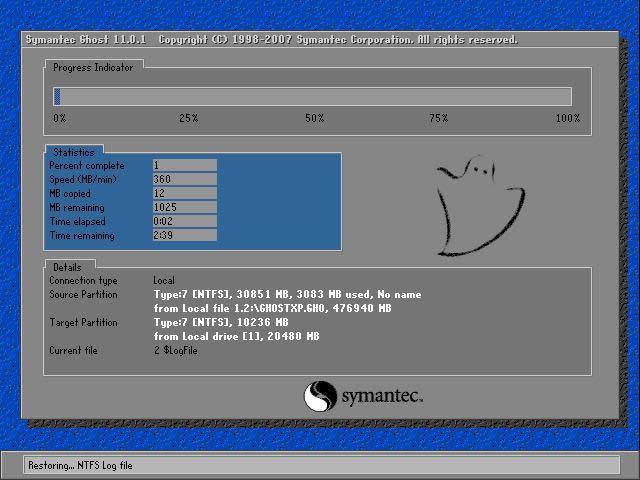 電腦公司ghost xp sp3經典裝機版安裝圖解圖七 百分百后電腦會重啟,系統重裝完成,出現熟悉的畫面后。。。  電腦公司ghost xp sp3經典裝機版安裝圖解圖八  電腦公司ghost xp sp3經典裝機版安裝圖解圖九 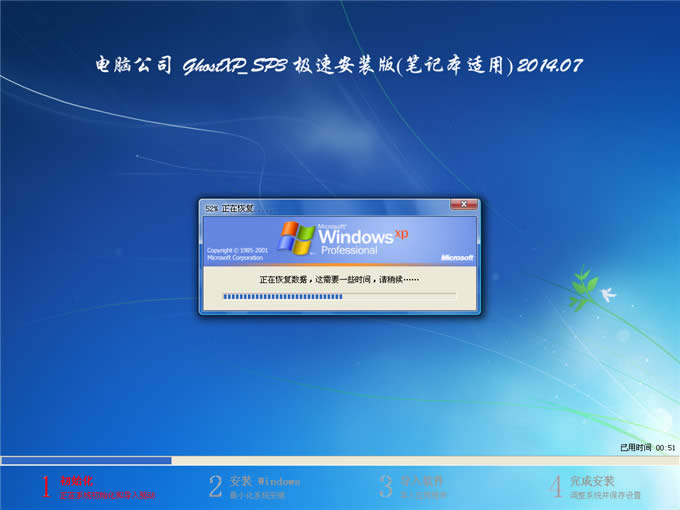 電腦公司ghost xp sp3經典裝機版安裝圖解圖十 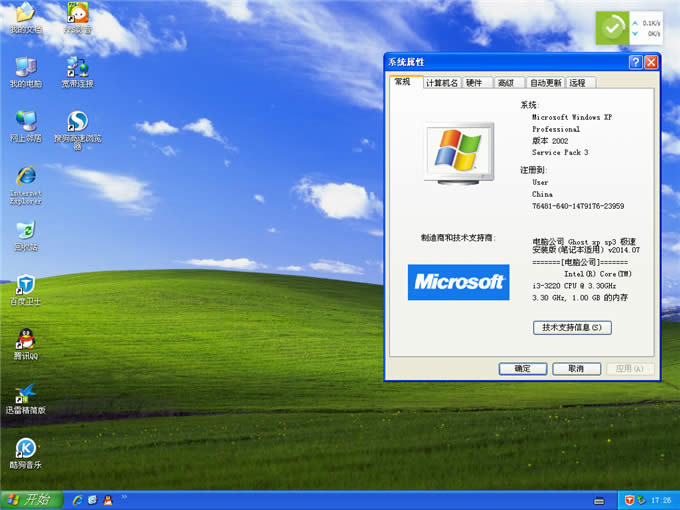 電腦公司ghost xp sp3經典裝機版安裝圖解圖十一 系統之家小編為大家詳細電腦公司ghost xp sp3經典裝機版安裝圖解的全部文章內容到此就結束了,如果大家在安裝電腦公司ghost xp xp3過程中有遇到任何的問題都可以來咨詢小編,小編非常樂意為大家效勞。以上有不足的地方,歡迎大家指正! Windows XP服役時間長達13年,產生的經濟價值也較高。2014年4月8日,微軟終止對該系統的技術支持,但在此之后仍在一些重大計算機安全事件中對該系統發布了補丁。 |
溫馨提示:喜歡本站的話,請收藏一下本站!